كيفية استخدام مجلدات تنزيل متعددة في Firefox أو Chrome
يقوم مستخدمو الويب كل يوم بتنزيل رزم من الملفات والصور ومقاطع الفيديو والمحتويات الأخرى عبر الإنترنت من الأنظمة البعيدة مثل خوادم الويب. بشكل أساسي(Basically) ، يتم تنزيل هذه الملفات إلى وحدة التخزين المحلية في الكمبيوتر الشخصي مثل لوحة التنزيل لاستخدامها لاحقًا. تستخدم جميع متصفحات الويب الرئيسية بما في ذلك Mozilla Firefox أو Google Chrome مجلد تنزيل(Download folder) واحدًا حيث يمكن للمستخدمين تتبع كل محتوى الويب الذي تم تنزيله في مكان واحد.
في هذا السيناريو ، إذا كنت ترغب في تنظيم الملفات التي تم تنزيلها في مجلد منفصل ، فربما تحتاج إلى تغيير موقع المجلد يدويًا لكل ملف في كل مرة تقوم فيها بالتنزيل من خادم الويب. بصرف النظر عن هذا ، هناك أدوات مثل Download Managers التي تساعد في إدارة الملفات والوصول إليها. إنها تسمح للمستخدمين بتنزيل الملفات الكبيرة مثل ملفات التطبيقات والوسائط المتعددة بسهولة وبسرعة فائقة. بالإضافة إلى ذلك ، يتيح لك Download Manager تعليق التنزيلات النشطة أو استئناف التنزيلات التي فشلت. علاوة على ذلك ، فهو يوفر واجهة سهلة الاستخدام ويعرض حالة التنزيلات. ولكن ماذا لو كنت لا تريد تثبيت أدوات مثل Download Manages ؟ نحن سوف(Well)، إذن ، قد ترغب في استخدام بدائل أخرى مثل الوظائف الإضافية للمتصفح التي تسمى Save In . تتوفر هذه الوظائف الإضافية لكل من Firefox و Chrome .
استخدم(Use) مجلدات تنزيل متعددة في Firefox أو Chrome
Save In هو ملحق متصفح يتيح للمستخدمين فصل الصور التي تم تنزيلها عن الملفات وتنزيلات الفيديو الأخرى. يمكن للمستخدمين حفظ محتويات الوسائط التي تم تنزيلها مثل صورة ، ومقاطع فيديو ، وصفحة اختيار ، وصوت ، وما إلى ذلك في دليل محدد بواسطة المستخدم بدلاً من مجلد تنزيل فردي افتراضي. تسمح الوظائف الإضافية للمستخدم بحفظ الملفات في الدلائل التي يتم تسميتها ديناميكيًا. بالإضافة إلى ذلك ، يتيح Save In إعادة تسمية التنزيلات بمرونة ، والتوجيهات متعددة الاستخدامات ، ويوفر خيارًا لحفظ المحتوى كاختصارات. يعد Save(Save) In مفيدًا للغاية للمستخدمين الذين لديهم الكثير من المحتوى لتنزيله وفصله عبر أدلة مختلفة. علاوة على ذلك ، فإن الحفظ(Save)يدعم البرنامج المساعد التنزيلات الديناميكية التي تتميز بخيارين جديدين لتنزيل الملفات. يسمح بإعادة تسمية الملفات التي تم تنزيلها تلقائيًا وأيضًا إعادة توجيه تباين موقع التنزيل إلى التنزيلات العادية. ستوجه الخطوات التالية في استخدام الملحق(Addon) .
بمجرد تثبيت الملحق ، قم بتنشيطه.
الآن ، عندما تريد تنزيل ملف من الويب ، انقر بزر الماوس الأيمن فوق الملفات التي تريد تنزيلها. من قائمة السياق ، انقر فوق حفظ في.(Save In.)
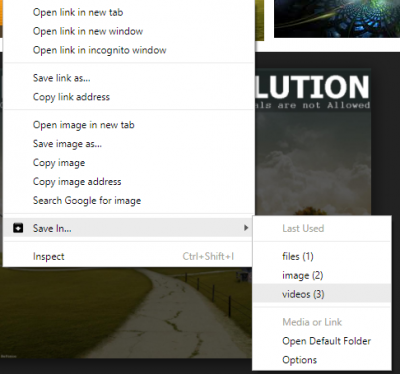
اختر المجلد الذي تريد التنزيل إليه من القائمة المنسدلة.
إذا كنت ترغب في إنشاء مجلد تنزيل مختلف ، فاتبع هذه الخطوات-(If you want to create a different download folder follow these steps-)
افتح المتصفح وانقر على ملحق Save In .
اذهب إلى الخيارات.(Options.)
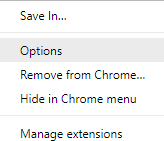
اكتب الاسم الجديد للمجلد الذي ترغب في إنشائه داخل موقع التنزيل.
إذا كنت ترغب في إعادة تسمية المجلد ، فاتبع الخطوات التالية ،
انقر فوق Save In Extension.
اذهب إلى الخيارات.(Options.)
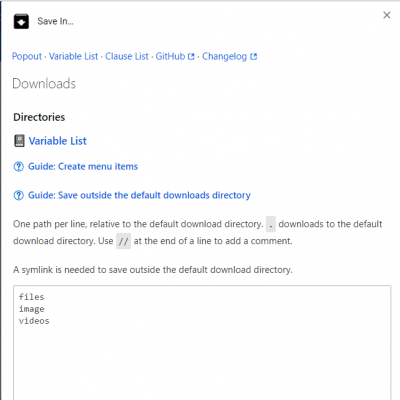
أعد تسمية المجلد داخل موقع التنزيل.
بشكل عام ، تسمح واجهة برمجة تطبيقات(API) الويب الخاصة بامتداد الويب بحفظ الملفات في مجلد التنزيل الافتراضي فقط. إذا كنت ترغب في حفظ الملفات خارج دليل التنزيل الافتراضي ، فربما تحتاج إلى استخدام Symlink .
الرابط الرمزي(Symbolic link) هو في الأساس رابط يشير إلى المجلد أو الملف. في هذه الحالة ، يتم إنشاء ارتباط رمزي لملف أو مجلد فردي ، وفي النهاية ، سيظهر هذا الارتباط المحدد مثل الملف أو المجلد إلى Windows . يستخدم الارتباط الرمزي لتجاوز القيود من أجل التغلب على هذا القيد. في حين أن الإعداد معقد في البداية بسبب قيود امتداد الويب(Web Extension) ، فإنه يستحق المحاولة بشكل كبير. ستوجهك الخطوات التالية للقيام بذلك:
افتح موجه أوامر(elevated Command Prompt) غير مقيد .
لإنشاء ارتباط رمزي جديد ، قم بتشغيل(Run) الأمر:
mklink /D C:pathToSymlinkIn Default Download Directory d:\newPath
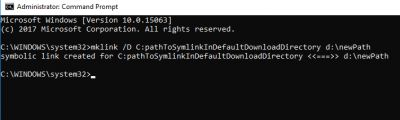
كرر هذا لأي موقع حفظ تمت إضافته إلى خيارات الامتداد.
حدد الآن موقع التنزيل الإضافي المتاح لحفظ دليل الملفات في المجلدات.
تنزيل حفظ في ملحق المتصفح
يمكنك تنزيل الملحق من الموقع الرسمي. بالنسبة لمتصفح Firefox(Firefox) ، أضف الامتداد هنا(here)(here) . يمكن لمستخدمي Chrome(Chrome) تنزيل الامتداد هنا(here)(here) .
Related posts
تحميل Grammarly Free ل Firefox، Chrome، Microsoft Office
كيفية نسخ URLs من جميع Open Tabs في Chrome and Firefox browser
تمكين Dark Mode على أي موقع ويب باستخدام Dark Reader ل Chrome، Firefox
10 Best Chrome و Edge و Firefox ملحقات لحفظ الصفحة لقراءة وقت لاحق
أفضل ملحقات الفيسبوك لChrome and Firefox
Add Opera-like Speed Dial إلى Chrome، Edge or Firefox
كيفية استخدام Avast extension على متصفحات Chrome و Firefox و Edge
Tree Style Tab add-on ل Firefox يتيح لك ترتيب فائض Tabs الخاص بك بدقة
Google Chrome ملحقات لا تعمل على Windows 10
Video Speed Controller ل Mozilla Firefox and Google Chrome
Google Password Checkup Chrome extension يساعد الحسابات آمنة
آلة Wayback: Chrome extension & Alternative Internet Archive sites
Best Chrome Extensions للبقاء بصحة جيدة للحصول على وظائف مقيدة المكتب
كيفية دمج Chrome and Firefox مع Windows 10 Timeline
OPSWAT File Security ل Chrome يقوم بمسح الملفات التي تم تنزيلها
Edit and Record videos مع Clipchamp extension ل Chrome
Shutdown computer بعد تنزيل كاملة في Chrome، Edge، Firefox
Best Web Clipper Extensions ل Google Chrome browser
Download PDF بدلا من المعاينة في Chrome and Firefox
كيفية تثبيت واستخدام Sortd Gmail add-on على Chrome
